excel2007窗口冻结
发布时间:2017-05-12 11:23
今天,小编教表格新手如何使用excel2007窗口冻结的方法进行操作。下列步骤如下:
先看下目标表格。
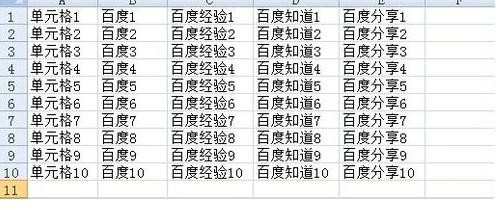
2、再点击菜单栏处的“视图”,然后就可以看到“冻结窗口”。
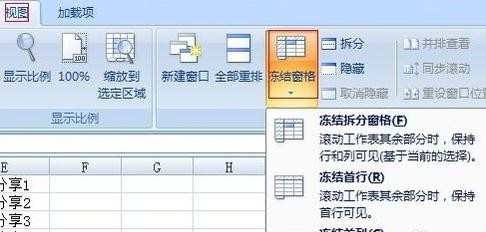
3、冻结首行时,光标可以随意放,然后选择“冻结窗口”下面的“冻结首行”即可。
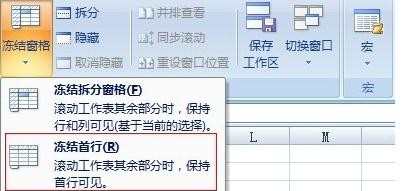
4、看效果图。
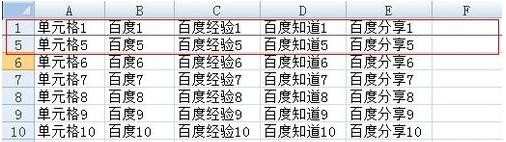
冻结首列步骤:
1、冻结首列时,光标可以随意放,然后选择“冻结窗口”下面的“冻结首列”即可。
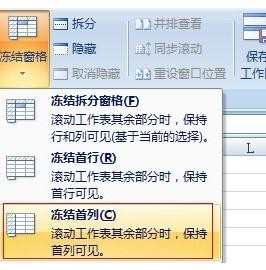
2、看效果图。
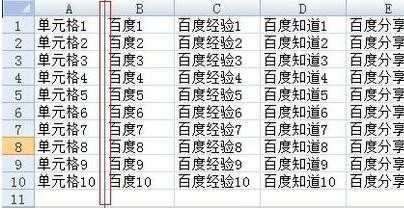
冻结多列步骤:
1、冻结多列时,光标必须放在第三列即C列,然后选择“冻结拆分窗格”,即可。

2、看效果图,A列,B列固定不动。

冻结多行步骤:
1、冻结多行时,光标必须放在第三列即3行,然后选择“冻结拆分窗格”,即可。

2、看效果图,1行,2行被冻结,固定不动。
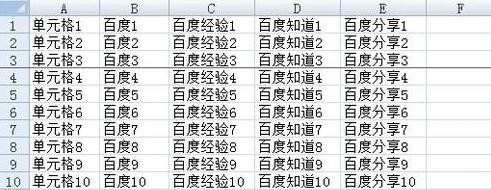
冻结特定行列步骤:
1、以冻结前3列前3行为例子,此时有一点是必须要做好的,那就是光标定位,如果是冻结前3列3行,就需要将光标定位在D4单元格,然后选择“冻结拆分窗格”,即可。

2、看效果图,鼠标向下向上滚动前三行固定,滚动滚动条前三列固定。
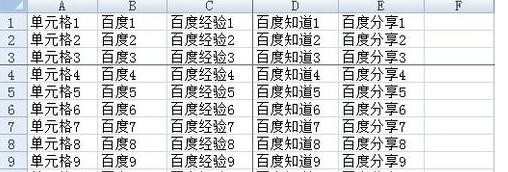
excel如何解冻窗口步骤:
当窗口冻结了之后,“冻结拆分窗格”就会变成“取消冻结窗格”,然后就可以解冻了。


excel2007窗口冻结的评论条评论